관리자 권한 없이 Windows 11,10에 소프트웨어를 설치하는 방법
- WBOYWBOYWBOYWBOYWBOYWBOYWBOYWBOYWBOYWBOYWBOYWBOYWB앞으로
- 2023-04-28 11:52:062873검색
Windows 컴퓨터에 대부분의 소프트웨어를 설치하려면 관리자 권한이 필요하며 이는 매우 표준적인 보안 요구 사항입니다. 그러나 사용하는 모든 PC에서 관리자가 아닐 수도 있습니다. 관리자 권한으로 소프트웨어를 설치해야 한다는 요구 사항은 보안 강화를 위한 매우 멋진 기능이지만, 실제로 원할 때 소프트웨어를 설치할 수 없으면 실망스러울 수 있습니다. 그렇다면 해결책이 있나요? 분명히 해결책이 있으며 우리가 도와드리겠습니다.
어려운 과정처럼 보일 수도 있지만 해결책은 놀라울 정도로 간단하고 간단합니다. 이 기사에서는 Windows 컴퓨터에 관리자 권한 없이 소프트웨어를 쉽게 설치하는 방법에 대한 단계를 안내합니다. 너가 좋아하길 바래!
Solution
1단계: WIN + D 키를 눌러 즉시 Desktop으로 들어갑니다.
다음으로 Desktop의 빈 공간을 마우스 오른쪽 버튼으로 클릭하고 New를 클릭한 다음 Folder를 클릭하여 바탕화면에 새 폴더를 만듭니다.
NOTE: 데스크탑에 폴더를 만들 필요는 없습니다. 폴더를 만들 필요도 없습니다. 그러나 편의성과 쉬운 액세스를 위해 바탕 화면에 폴더가 생성됩니다.
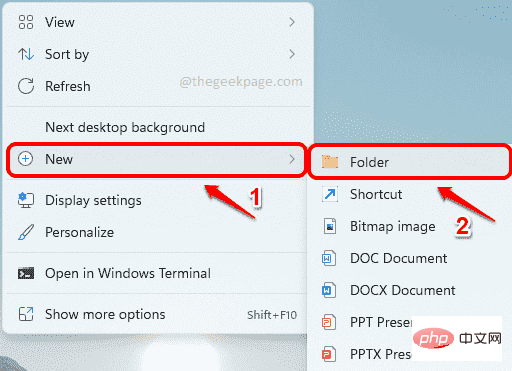
2단계: 이 폴더에 원하는 이름을 지정할 수 있습니다. 이름을 밝히지 않아도 괜찮습니다. 폴더 이름을 GeekPage Admin Rights로 지정했습니다.
file폴더를 두 번 클릭하여 입력하세요.
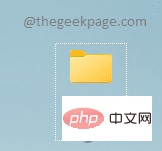
3단계: 이제 새로 생성된 폴더에 설치 프로그램 파일을 복사해야 합니다.
아래 예에서는 관리자 권한 없이 VLC 플레이어를 설치하려고 합니다. 그래서 새로 생성된 폴더에 VLC용 설치 파일을 다운로드하여 복사했습니다.
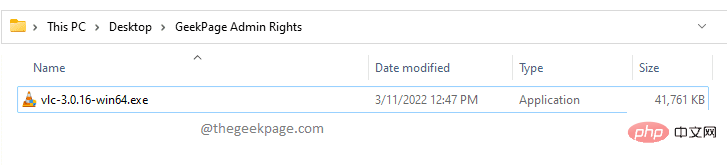
4단계: 그런 다음 폴더 내의 빈 공간을 마우스 오른쪽 버튼으로 클릭하고 "새로 만들기" 를 클릭한 다음 "텍스트 문서" 를 클릭합니다.
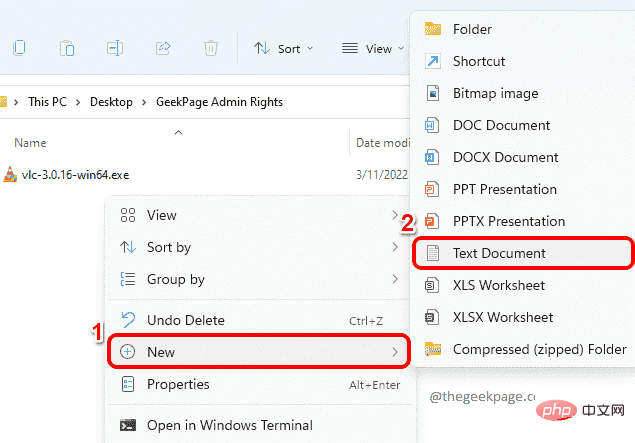
단계 : 새로 생성된 텍스트 문서 를 두 번 클릭 하여 편집하세요.
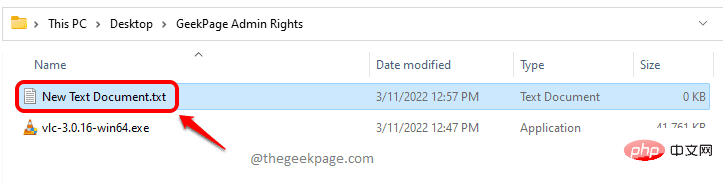
6단계: 텍스트 문서가 메모장에 열려 있는 동안 다음 코드 조각을 복사하여 붙여넣으세요.
设置 _COMPAT_LAYER=RunAsInvoker启动
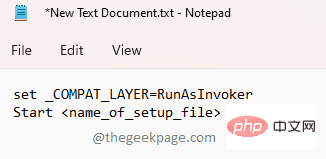
7단계: 다음으로, 설치 프로그램 파일을 복사한 폴더로 돌아가서 해당 폴더를 클릭하고 F2 키를 누르세요. 이제 CTRL + C 키를 눌러 설치 프로그램 파일의 이름 을 복사 하세요.
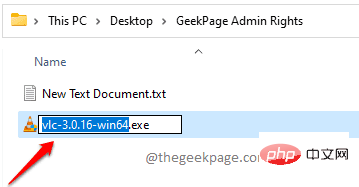
8단계: 메모장 파일로 돌아가서
그래서 최종적으로 내 코드는 아래와 같습니다.
设置 _COMPAT_LAYER=RunAsInvoker启动vlc-3.0.16-win64
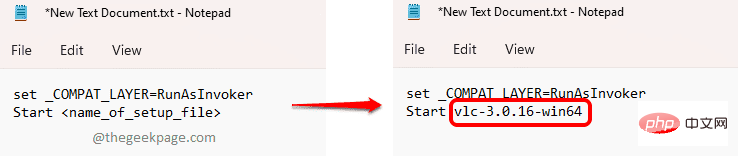
9단계: 마지막으로 상단의 "파일" 탭을 클릭한 다음 "저장" 버튼을 클릭하세요. 그게 다야. 이제 파일이 저장됩니다.
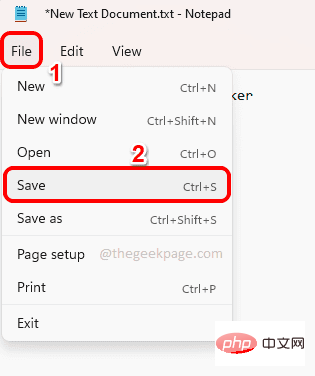
10단계: 이제 생성한 폴더로 돌아가서 TextDocuments를 클릭하세요. F2 키 를 눌러 파일 이름을 바꾸세요.
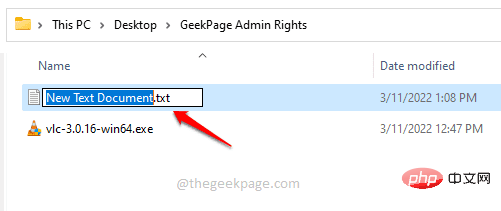
11단계: 파일 이름을 원하는 대로 지정하세요. 하지만 파일 확장자로 .bat를 추가하세요.
아래 예에서는 파일 이름을 geek_page_admin_rights.bat로 지정했습니다.
이름 지정을 마친 후 Enter 키를 누르면 이름 바꾸기확인 대화 상자가 나타납니다. 여기서 계속하려면 예 버튼을 눌러야 합니다.
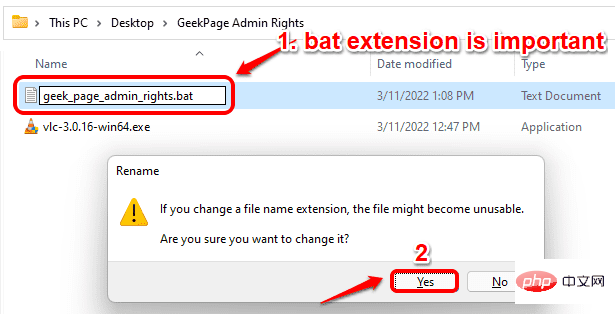
12단계: 그게 다입니다. 지금 파일을 보면 파일 형식이 텍스트 문서에서 Windows 배치 파일으로 변경된 것을 확인할 수 있습니다.
이제 파일을 두 번 클릭하여 배치 스크립트를 실행합니다.
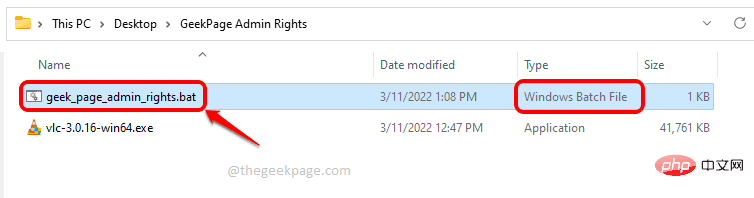
13단계: 그게 다입니다. 이제 배치 스크립트가 실행되어 Start 명령 다음에 지정된 설치 프로그램이 시작됩니다.
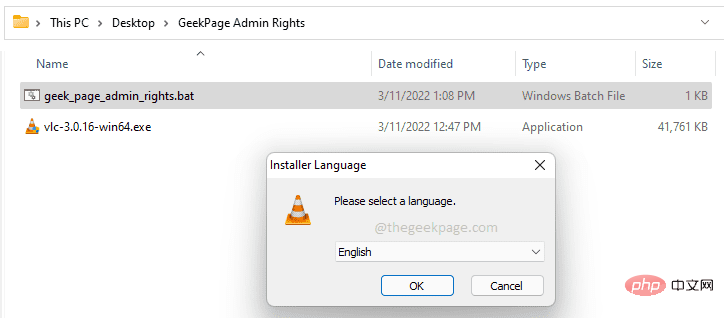
위 내용은 관리자 권한 없이 Windows 11,10에 소프트웨어를 설치하는 방법의 상세 내용입니다. 자세한 내용은 PHP 중국어 웹사이트의 기타 관련 기사를 참조하세요!

